Hirdetés
 Túl sok a PC-felhasználók nem képesek megfelelő biztonsági másolatot készíteni a rendszerükről és adataikról. Emiatt gyakran azt a helyzetbe kerültem, hogy ezt el kell mondanom a család és a barátok számára az összes családi fénykép és pénzügyi információ, amelyet a számítógépükön tárolt, teljesen megtörtént elveszett. Annyi ingyenes és olcsó módszer van a rendszeres biztonsági másolat készítésére, hogy valóban nincs mentség arra, hogy elveszítse ezeket az értékes emlékeket és fontos fájlokat.
Túl sok a PC-felhasználók nem képesek megfelelő biztonsági másolatot készíteni a rendszerükről és adataikról. Emiatt gyakran azt a helyzetbe kerültem, hogy ezt el kell mondanom a család és a barátok számára az összes családi fénykép és pénzügyi információ, amelyet a számítógépükön tárolt, teljesen megtörtént elveszett. Annyi ingyenes és olcsó módszer van a rendszeres biztonsági másolat készítésére, hogy valóban nincs mentség arra, hogy elveszítse ezeket az értékes emlékeket és fontos fájlokat.
Tina nemrégiben lépésről lépésre ismertette a Windows 7 biztonsági másolat A Windows 7 biztonsági mentési és visszaállítási szolgáltatásának beállítása és használataAligha titok, amikor azt mondom, hogy előbb vagy utóbb biztonsági másolatot kell készíteni személyes adataira. Van most? Mi akadályozza meg a legtöbb embert abban, hogy rendszeres biztonsági másolatot készítsen ... Olvass tovább és visszaállíthatja az operációs rendszerbe épített funkciót. Valójában ennél nem sokkal könnyebb. Justin is biztosította
10 ingyenes termék A 10 legfontosabb biztonsági mentési szoftver alkalmazás a számítógépéhez Olvass tovább ami segíthet a rendszeres biztonsági másolat készítésében. Ebben a cikkben három további ingyenes terméket fogok ajánlani, amelyek segítségével rendszeresen ütemezett, automatizált Windows 7 biztonsági másolatot konfigurálhat.Biztonsági másolat készítése a mai számítógépekről
Ezek azok a termékek, amelyek garantáltan működnek a Windows 7 operációs rendszerrel, de felhasználhatják más háztartási PC-k biztonsági mentésére is. A legjobban, az ügyfél-szerver megoldás, amelyet utoljára leírom, nagyon hűvös központosított megközelítést kínál a háztartás teljes biztonsági mentési igényeihez.
Gyors és egyszerű biztonsági mentések a TrueSafe segítségével
Az egyszerű tény az, hogy néhány ember csak nem tudja, hová kezdje a számítógépes karbantartást. Szerintem, TrueSafe kínálja az egyik legegyszerűbb megoldást a PC-lemezképek biztonsági másolatának készítésére.
Ingyenes szoftver, de regisztrálnia kell a webhelyen egy e-mail címet használva. A folyamat egyszerű és fájdalommentes. Ha kész, a szoftver végigvezeti Önt egy nagyon egyszerű, négylépéses biztonsági mentési folyamaton.
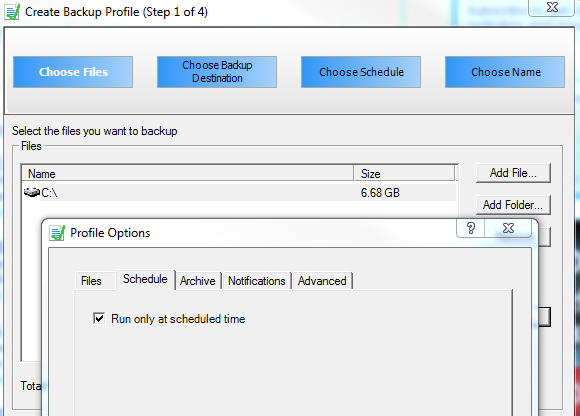
A legjobb az egészben, hogy a folyamat egy része lehetőséget kínál arra, hogy a biztonsági mentéseket csak az Ön által választott, rendszeresen ütemezett időpontban ütemezze. Ban,-ben "Válassza az Ütemezés lehetőséget”Lépésben meg kell határoznia, hogy mikor történjen a biztonsági mentés, és milyen gyakran. Ügyeljen arra, hogy a „Automatikus”Mód ebben a lépésben, különben nem tudja ütemezni a biztonsági mentéseket.
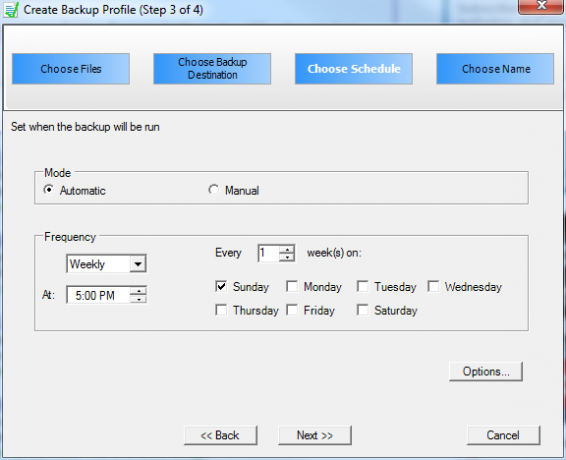
Miután átlépte a négy lépést, a számítógépet most már védi a teljes meghajtó rendszeres biztonsági másolataival, vagy kiválasztott fájlokkal és mappákkal a választott rendeltetési helyre. Ez lehet egy másik számítógépen beállított hálózati megosztás, vagy valamilyen külső vagy belső meghajtó.
Töltse le a merevlemezét az ODIN segítségével
A második eszköz, amelyet akartam ajánlani, egy nagyon könnyen használható nyílt forráskódú lemezes képalkotó szoftver, az úgynevezett ODIN, amely segítségével gyorsan beállíthatja, mely partíciókat szeretné megjeleníteni, és hol kívánja ezeket a képeket tárolni.
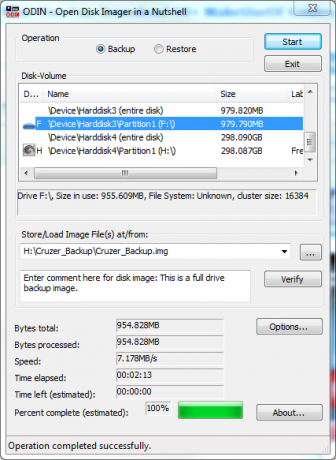
Az eszköz kézi működtetése gyors, egy képernyőn végzett művelet, ami nagyon jó. Ez az egyik legegyszerűbb módja annak, hogy a merevlemezről gyorsan készítsen biztonsági másolatot egy külső merevlemezre, ahol valószínűleg (kell) tárolnia kell a merevlemez összes biztonsági másolatát.
Ennek az az oka az, hogy az eszközt itt fedezem, mert az parancssori funkciót is kínál amelyet a Windows 7 feladatütemező eszközével ütemezhet, hogy automatikusan, ütemezett módon induljon el időközönként.
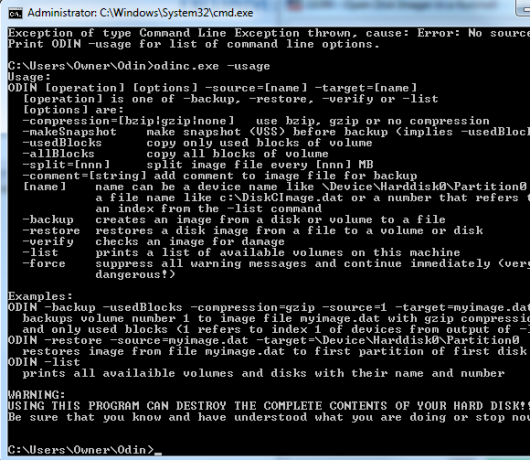
Az összes használati lehetőséget beolvashatja a „használat”Után a végrehajtható. A -backup paraméter használata lehetővé teszi a képek forrásának és céljának meghatározását. Telepítheti a szoftvert bármilyen számítógépre, ahol biztonsági másolatot készít, és csak ütemezheti a biztonsági mentést parancs, hogy elinduljon, amikor ez kényelmes az Ön számára - például amikor valószínűleg senki sem használja a számítógépet.
Az UrBackup használatával állítsa be az ügyfél-szerver képalkotó megoldást
Ebben a cikkben a legjobbakat mentettem meg. Teljesen szeretem a UrBackup képalkotó megoldás. Tetszik, mert követi azt az általános célt, amelyet teljesítenem kell az otthoni hálózat nagy részében és feldolgozási feladatok Saját FTP szerver beállítása a Core FTP segítségével Olvass tovább egy központi szerver segítségével végezze el az összes munkát.
Alapvetően az UrBackup Server alkalmazást telepíti a központi kiszolgálóra, ahol az összes biztonsági másolatot tárolni szeretné. Ezután telepítse az UrBackup Client szoftvert a ház összes számítógépére, amelyről biztonsági másolatot készíteni szeretne.
Ennek a megoldásnak az a jó dolog, hogy megkerüli a rendetlen vírusvédelmi vagy tűzfalproblémákat a hálózati megosztással gyakran bevezet, mert miután engedélyezte az ügyfélszoftvert, a kiszolgálószoftver teljes hozzáféréssel rendelkezik mentést.
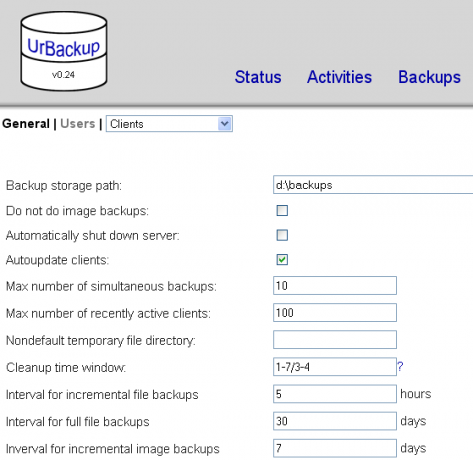
Mint láthatja fent, minden ügyfél esetében elmondja a kiszolgáló szoftverének, hogy hol tárolja a biztonsági mentéseket, és milyen gyakorisággal szeretné fényképezni.
Az ügyfélgépen manuális biztonsági másolatot indíthat, ha jobb egérgombbal kattint az UrBackups ikonra a tálcára, vagy megnyithatja az ügyfélszoftvert, hogy meghatározza az ügyfél automatizált ütemezését mentést.
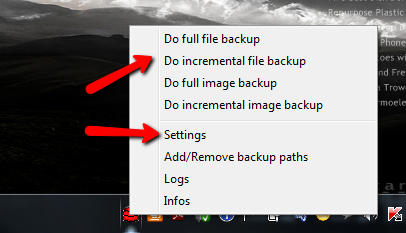
Csak a fájlok és a meghatározott mappák biztonsági másolatát ütemezheti, vagy ha inkább meghatározza az intervallumot a növekményes képmentésekhez. Győződjön meg arról, hogy az „aktív” négyzet be van jelölve, különben a Szerver ütemezése beállításokat fogja használni.
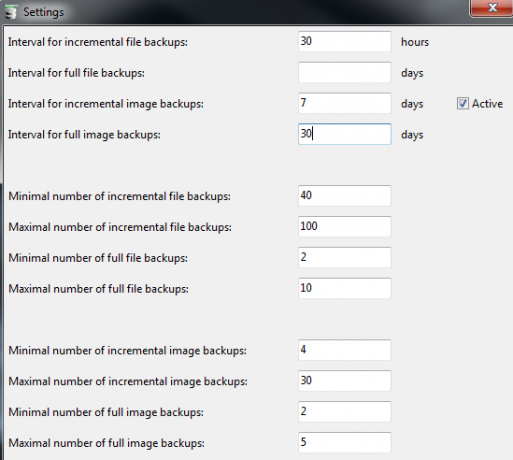
A szerveren a fő képernyő tetején lévő legördülő lista segítségével választhat az összes ügyfél közül.
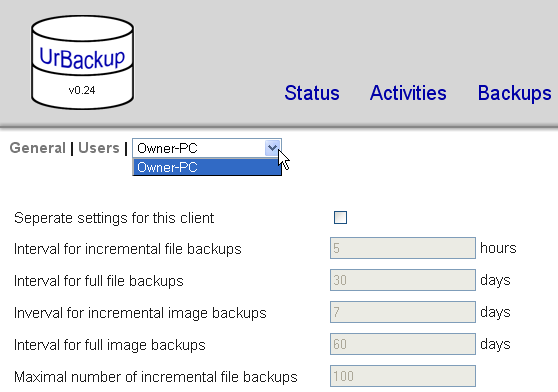
Véleményem szerint az UrBackup a legszebb megoldást kínálja, mivel beállíthatja, ütemezheti és megszervezheti az összes biztonsági mentési konfigurációt és tárolást egy központi helyről. Támadjon meg egy hatalmas meghajtót a kiszolgálóra, és fantasztikus otthoni biztonsági mentési megoldást kapott minden otthoni számítógépéhez.
A Windows 7 biztonsági mentési megoldásainak valamelyike felhívja az érdeklődését? Ismersz másokat, amelyek jól működnek? Ossza meg gondolatait az alábbi megjegyzés szakaszban.
Kép jóváírás: Shutterstock
Ryan BSc villamosmérnöki diplomával rendelkezik. 13 évet dolgozott az automatizálás területén, 5 évet az informatika területén, és most Apps Engineer. A MakeUseOf volt vezérigazgatója, az adatmegjelenítéssel foglalkozó nemzeti konferenciákon beszélt, és szerepelt a nemzeti televízióban és rádióban.

